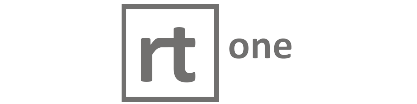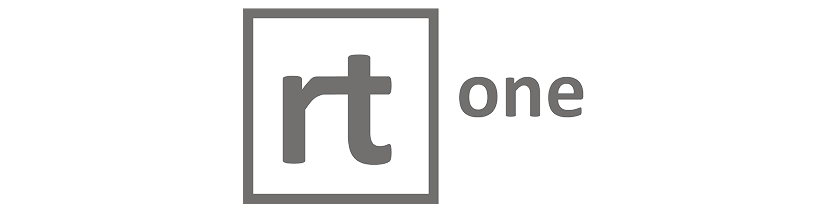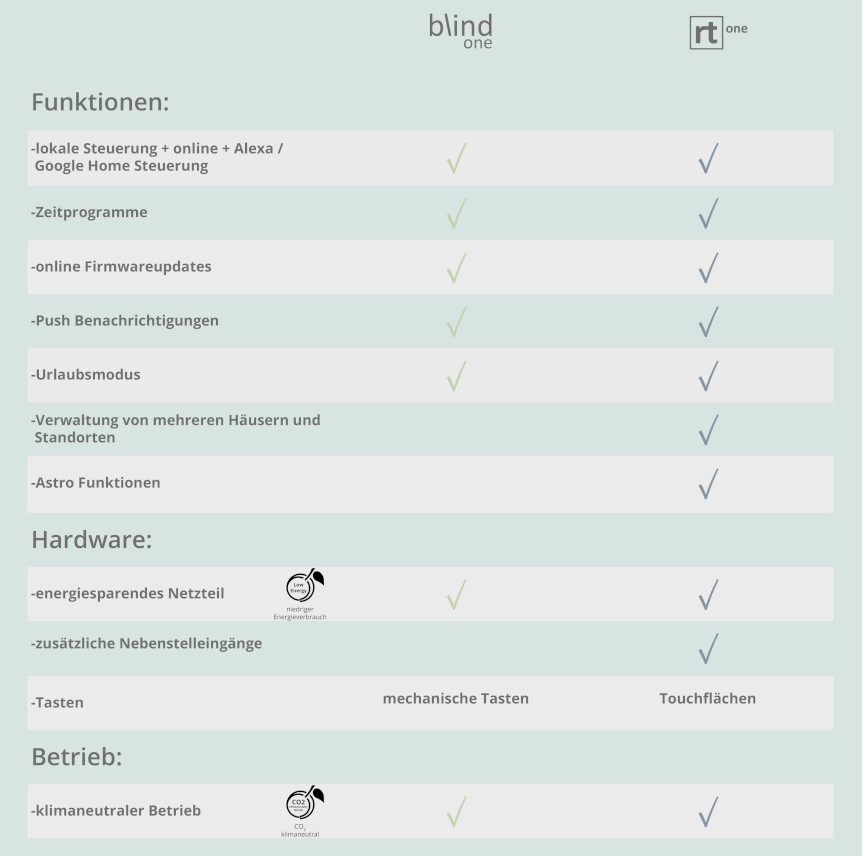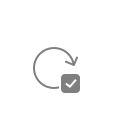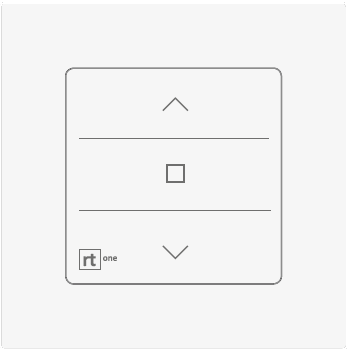
Allgemein und Sicherheit
Grundsätzlich funktioniert rtOne mit allen gängigen WLAN Routern.
Wir haben mal ein paar, von denen wir denken, dass Sie häufig verwendet werden ausprobiert und hier aufgelistet. rtOne funktioniert in der Regel aber auch mit allen anderen WLAN Routern.:
- eero Mesh WLAN Router
- Fritz!Box 7430
- Fritz!Box Fon WLAN 7170
- Fritz!Box Fon WLAN 7270
- Hitron Hub
- Netgear 86 Repeater
- o2 homebox 6641
- o2 HomeSpot
- Tp-link-WR841N
- usw.
Einrichtung
Um rt One mit Alexa steuern zu können solltest du wie folgt vorgehen:
1. Bei der Ersteinrichtung der App muss der online + offline Betrieb gewählt worden sein.
2. Es muss ein rt One Account erstellt und verifiziert worden sein. Unter diesem Account muss min. ein Gerät eingerichtet worden sein.
3. In der Alexa App das rt One Smarthome Skill aktivieren und mit dem selben rt One Account registrieren.
Info: Mit diesem Schritt gibst du deinen rt One Account für die Alexa Anbindung frei.
4. Anschließend mit dem Befehl: "Alexa, suche nach neuen Smarthome Geräten" nach den Geräten suchen.
5. Alle unter dem Account registrierten Geräte werden nun in der Alexa App angezeigt und können hierdrüber gesteuert werden.
Info: Um Befehle wie: "Alexa, fahr den Rollladen auf 40%" nutzen zu können, ist es notwendig zunächt die Fahrzeiten deines Rollladens einzulernen. Gehe hierzu in der rt One Apo auf "Alle Geräte" und anschließend in die Geräteeinstellungen. Wähle hier Fahrzeiten einlernen und folge dem Tutorial.
Steuerung und Bedienung:
1. Das gewünschte Gerät öffnen.
Info: Da wir großen Wert auf Datensicherheit legen, werden die
Verfahrzeiten nur auf dem jeweiligen Gerät selbst gespeichert.
Die Programmierung der Automati kprogramme kann daher nur
im lokalen Betrieb stattf inden.
Tagesprogramm:
2. Die Auffahrzeiten (1.) und die Abfahrzeiten (2.) für jeden Tag der Woche wählen.
3. Einstellungen an das Gerät übertragen anklicken.
Screenshot Tagesprogramm: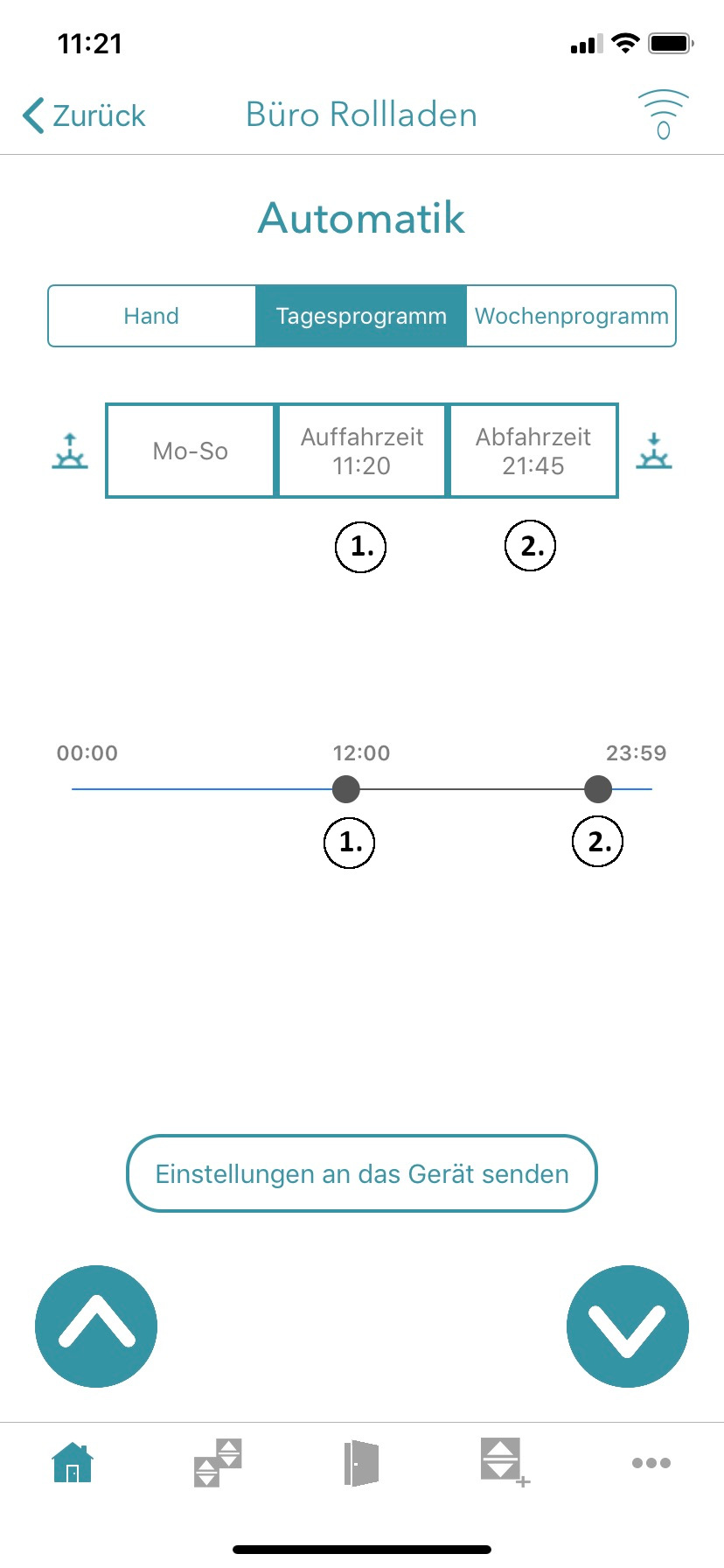
Wochenprogramm:
2. Wochentag auswählen (1.).
3. Die Auffahrzeiten (2.) und die Abfahrzeiten (3.) für jeden einzelnen Tag der Woche wählen.
4. Einstellungen an das Gerät übertragen anklicken.
Screenshot Wochenprogramm:

Statusmeldungen von rt one:
Lösung:
1. überprüfe mit einem anderen Gerät (z.B. deinem Smartphone) den Wlan Empfang an der eingebauten Stelle.
Wenn dieser in Ordnung ist:
2. Resette das Gerät (Alle 3 Tasten gleichzeitig für 15 Sekunden gedrükt halten) und richte es erneut ein.
3. Bleibt das Problem weiterhin bestehen, montiere das Gerät an einer anderen Stelle die dichter an deinem Wlan Router liegt und versuche es erneut.
Alexa und Google Assistant
Apps
Vorgehen:
1. Loggen Sie sich mit dem Konto in die App ein, mit dem das Gerät zu allererst registriert (nicht hinzugefügt) wurde.
2. Sollte es hier nicht mehr in der App aufgeführt sein (z.B. wegen eines neuen Smartphones) resetten Sie das Gerät und registrieren Sie es neu. (Anschließend kann das Gerät über dieses Konto auch online gesteuert werden)
3. Stellen Sie sicher, dass Ihr Smartphone über eine Internetverbindung verfügt. Löschen Sie anschließend unter dem Menüpunkt "Alle Geräte" das Gerät. Hierdurch wird auch das Administrator Konto für die Online und Sprachassistenten Steuerung gelöscht.
4. Loggen Sie sich aus der App aus und melden Sie sich mit Ihrem Neuen/anderen Konto erneut an.
5. Resetten Sie das Gerät und registrieren Sie es neu. (Nur hinzufügen, obwohl sich das Gerät schon im Netzwerk befindet reicht nicht aus!)
6. Nach erfolgreicher Registrierung des Gerätes handelt es sich bei dem aktuellen Konto um das Administrator Konto für die Sprachassistenten Steuerung.
Sonstiges:
Wir freuen uns von Dir zu hören.